Что такое стенсил буфер в ил2
Что такое стенсил буфер в ил2
hotkeys=HotKey game
; Определяет раздел, где описаны горячие клавиши
[window]
; раздел описывает свойства окна игры в Windows
width=1024
; Разрешение экрана по горизонтали (в пикселах)
height=768
; Разрешение экрана по вертикали (в пикселах)
; Примечание:Разрешение некоторых LCD-мониторов не включенно в опции
ЗС/АВН/ПХ (например – 1280х1024).
; Введите ваши значения, выстатьте SaveAspect=0, сохраните conf.ini и
запускайте игру.
; (если Вы в последствии запустите утилиту il2setup.exe и закроете её
кликнув на “OK”, то разрешение в игре изменится на 640×480
16bit)
; Теперь важный момент! Когда Вы запускаете игру, она, возможно,
будет выглядеть размыто и с низким качеством картинки.
; Если Вы войдете в «Настройки» –
«видеорежимы», то там увидите 800×600 или некоторый другой
низкий уровень разрешения.
; НЕ ИЗМЕНЯЙТЕ ЭТИ ОЧЕВИДНО НИЗКИЕ ПО КАЧЕСТВУ ПАРАМЕТРЫ НАСТРОЙКИ!
Когда Вы начнёте игру, она будет в великолепном высоком разрешении.
[GLPROVIDER]
; Раздел комментирует, какой 3D-драйвер Вы используете.
[GLPROVIDERS]
; Параметры этого раздела изменяются через il2setup.exe.
[NET]
; Настройки для многопользовательской игры по сети/internet
speed=25000
; Скорость соединения, под которую игра оптимизирует пакеты.
; 9.6k – 900
; 14.4k – 1500
; 28.8k – 3000
; 56k – 5000
; ISDN – 10000
; xDSL – 25000
; LAN – 100000
serverChannels=31
; Для сервера. Указывает максимально-допустимое число внешних
игроков.
localPort=21000
; Порт на нашей машине, который будет использовать игра. Нужно, чтобы
Ваш брандмауэр позволял Вам соединяться с сетью по этому порту.
remotePort=21000
; Порт, на который коннектимся.
serverName=No Name
; Название собственного сервера.
serverDescription=
; Описание собственного сервера.
remoteHost=
; IP адрес удаленного компьютера
localHost=
; IP адрес собственного компьютера
checkServerTimeSpeed=1
; Проверка синхронности протекания времени. Сетевой код Ил-2
непрерывно синхронизируют время между клиентом и сервером. Защита от
Спидхака.
checkTimeSpeedInterval=5
; Дополнительный параметр. Максимально разрешенный промежуток
времени, пока «расхождение синхронности» превышает норму.
; Значение по-умолчанию – 17 (17секунд). Потом – кик!
Заданные величины посылаются в окне чата на всех клиентах так:
; checkTimeSpeed N sec K%.
; Установка параметров checkTimeSpeedDifferense и
checkTimeSpeedInterval в чрезвычайно низкие значения
; может заставить защиту от чита срабатывать даже тогда, когда
Спидхак не используется.
; Это может случиться, когда качество связи низко, и много ошибок
соединения.
; Это может также случиться от сбоев аппаратных средств ПК, типа
перегревания компьютерного таймера, вызывающего изменения частоты.
[MaxLag]
; Настройка сервера на автоматическокое удаление игроков с плохой
связью.
farMaxLagTime=10.0
; Максимально разрешённый период обрыва связи с игроком (сек).
Большая дистанция до других игроков.
nearMaxLagTime=2.0
; Максимально разрешённый период обрыва связи с игроком (сек). Малая
дистанция до других игроков.
cheaterWarningDelay=5.0
; Время (сек) до выдачи повторного предупреждения «Кажется,
кто-то жульничает!» (применимо к одному и тому же клиенту).
cheaterWarningNum=-1
; Сколько предупреждений должен получить клиент, прежде чем будет
автоматически удалён с сервера (-1=автокик отключен).
; В файле [путь установки Ил-2]\i18n\netmessages_ru.properties есть
строки:
; user_cheating1 /текст_в_юникоде (обнаружено вероятное
жульничество.)
; user_cheating2 /текст_в_юникоде (обнаружено вероятное
мошенничество.)
; user_cheating3 /текст_в_юникоде (кажется кто-то жульничает!)
; Эти три строчки соответствуют 1й,2й,3й задержке в получении пакетов
от клиента сервером.
; Можно вставить:
; user_cheating1 <0>/текст_в_юникоде
; user_cheating2 <0>/текст_в_юникоде
; user_cheating3 <0>/текст_в_юникоде
; тогда Вы будете знать – задержка чьих пакетов вызвала это
сообщение.
[chat]
; Настройки встроенного в игру чата.
region=(dx=0.6925,dy=0.071666665,x=0.0,y=0.0)
; Область экрана, где размещается окно чата.
msg0 =
; Быстрое сообщение “0”
adr0=ALL
; Адрес, кому говорим “0”. (ВСЕМ)
msg1 =
; Быстрое сообщение “1”
adr1=MY_ARMY
; Адрес, кому говорим “1”. (Пилоты нашей команды)
[game]
; Некоторые установки игры.
mapPadX=0.6689453
; Относительная абсцисса верхнего левого угла карты
mapPadY=-0.046875
; Относительная ордината верхнего левого угла карты
NoSubTitles=0
; 0..1 Отключить субтитры речевых сообщений ботов (в верхней части
экрана)
SubTitlesLines=3
; Количество строк субтитров.
Конфигурирование Ил-2 Штурмовик
Конфигурирование Ил-2 Штурмовик.
Примечание: «родное» разрешение для обычных LCD-мониторов 17-19 дюймов = 1280х1024. Но в Ил-2 в стандартном конфигураторе (тот, что il2setup) его выбрать невозможно. Устарел. Зато его можно выставить в iL-2Config.
Мало того, это разрешение (1280х1024) невозможно выставить также и в опциях игры. Т. е. если зайти в опции игры, («Настройки» – «видеорежимы») то вы увидите там 800×600 или другой уровень разрешения. НЕ НАДО ИХ ТАМ МЕНЯТЬ. Если вы выставили в iL-2Config разрешение 1280х1024, то когда Вы начнёте игру, она и будет в этом разрешении.
Рекомендуемые:
nVidia GeForce 2 MX 100/200/400/440/460 = 800х600
nVidia GeForce 3 Ti200/Ti500 = 800х600 или 1024х768
nVidia GeForce 4 Ti4200/Ti4400/Ti4600/Ti4800 = 1024х768
nVidia GeForce FX 5100/5200/5500/5600/5700 = 1024х768
nVidia GeForce FX 5800/5900 = 1024х768 или 1280х1024
nVidia GeForce FX 6100/6150/6200/6500/6600/6610/7100/7300 = 1280х1024
nVidia GeForce FX 6700/6800/7600/7800/7900/7950 = 1280х1024 или выше
ATI Radeon 7000/7500/8500 = 800х600
ATI Radeon 9000/9200/9250/X300 = 800×600 или 1024×768
ATI Radeon 9500/9600/9700/X550/X600/X700/X1300 = 1024х768 или 1280х1024
ATI Radeon 9800/X800/X850/X1600/X1800/X1900 = 1280×1024 или выше
Понятно, что градации по видеокартам весьма условны, и окончательный выбор разрешения всё равно остаётся за пользователем.
Цветность я бы ставил менее 32 бита только если видеокарта совсем уж древняя, все современные вполне держат 32.
Вот какие галки стОит поставить в окне «Видео: общие», имея современную видеокарту:
Переходим на вкладку «Видео: основные».
Тыкаем «сохранить» и выходим из iL-2 Config.
Кроме всего прочего, он создаст в конфиге ключи, которых там не хватало (это, в основном, ключи, заявленные в патчах, так что после установки Ила с нуля (с дисков), их в conf. ini не будет).
Глава 3. Баланс качество/производительность. Тесты. Понятие FPS. Проблемы видимости. Примеры настроек.
Теперь попробуем сделать так, чтобы всё это было как можно более плавно и как можно более красиво. Т. е. найдём нечто среднее между красотой и играбельностью.
Вопросы:
—Кто подскажет, ил теперь не сворачивается в таск бар, где выставить чтоб его можно было свернуть
—В Ил2Конфиг, убери галочку «Всё равно прорисовывать картинку. «
Я долго не мог решить проблему с черными кругами на воде в Ил-2 (версия игры 4.05m)при использовании 3х шейдеров (Water=3 и Water=4) на видеокарте 7600GS от nVidia, драйвер 93.71. Как оказалось проблема черных кругов устранима (по крайней мера я от неё избавился).
В файле config. ini третьи шейдеры включаются изменением параметров Water=2 на Water=3 во вкладке [Render_OpenGL].
Однако если установить данный параметр равным Water=1, а во вкладке [Render_DirectX]
Устоновит Water=3, то эффект воды оказывается таким же, а вот черные круги, точнее кольца, на воде не наблюдаются.
Что такое стенсил буфер в ил2
Далее от лица Чёрного бомбера :
В этой теме будут даны конкретные видеонастройки для различных задач: оптимальные настройки, сочетающие хорошее качество изображения с хорошей производительностью; настройки для лучшей видимости «конов» в онлайне, а также настройки для достижения максимального качества изображения в игре.
А начнём мы с драйвера для видеокарты. Рекомендую скачать и установить у себя самую последнюю версию драйвера для Вашей видеокарты. Как правило, в крайних версиях драйверов улучшена производительность и исправлено большинство багов, однако бывают и исключения, когда последняя версия драйвера бывает очень глючной, но это случается крайне редко.
После установки видеодрайвера идём в его панель управления и ставим следующие значения.
настройки для видеокарт от NVIDIA.
Для слабых видеокарт ставим такие значения:
После настройки видеодрайвера перейдём к настройке файла игры conf.ini
Для начала убедимся, чтобы в игре были включены: 32-битный цвет, 24-битный Z-буфер, а также стенсил-буфер. Обязательно должен быть выбран режимOpenGL. Они нужны, чтобы в игре можно было использовать шейдеры.
Шейдеры нужны, чтобы улучшить производительность, сделать ландшафт в игре более светлым, а также сделать его дальше видимым. Благодаря шейдерам можно увидеть в игре такие спецэффекты как улучшенные деревья, реалистичную воду.
Для владельцев LCD-мониторов необходимо выставить в игре родное разрешение своего монитора, это нужно, чтобы не было интерполяции, которая заметно ухудшает изображение на экране монитора.
Значения выставляем ручной правкой conf.ini:
Значение SaveAspect ставим равным 0, это избавит от чёрных полос по бокам изображения, пусть и с некоторым «обрезанием» оригинального изображения сверху и снизу.
В меню игры будет такой эффект (верхнее изображение), ничего не трогаем, так и должно быть!
Это происходит потому, что меню игры разрабатывалось под старые мониторы с соотношением экрана 4:3.
В самой игре изображение будет нормальным (показано на картинке).
Теперь непосредственно видеоконфигурации.
Нижеследующие настройки являются оптимальными настройками, сочетающие хорошее качество изображения с хорошей производительностью. Это базовые настройки.
Для видеокарт NVIDIA
Мало кто задумывался об аудионастройках в игре, а ведь они существенно влияют на производительность в игре! Более того, правильно настроенный звук помогает обнаружить противника по звуку его мотора, когда тот подошёл к Вам незаметно, используя «слепоту» вашего кокпита!
Влияние звука на производительность в игре наглядно показано на скриншоте.
На верхнем кадре средний fps в треке «Чёрная смерть» при выключенном звуке составляет 77 кадров сек.
На нижнем кадре при тех же настройках графики, но с включенным 32-канальном звуке и аппаратным ускорением средний fps всего 53 кадра в сек, то есть производительность в игре упала на 24 fps или на треть! Это очень много, например, похожую потерю производительности вызывает «выкручивание графики» в игре на максимум!
Что делать?
Ответ, Вы узнаете чуть позже, а сейчас небольшой экскурс в историю игры.
Если Вы запустите самую первую версию игры, то есть СПШ, и сравните её с нынешней игрой, то заметите сразу богатые настройки звука в игре. И если в плане графика игра за 10 лет немного, но эволюционировала, то в плане звука она сильно деградировала! В бесконечных патчах из меню игры исчезла часть настроек звука, остались лишь базовые настройки. Звуковой движок игры перестал поддерживать многие «фичи» из СПШ. Например, в современной версии игры Вы не услышите звук, пролетающий мимо Вашего самолета, снарядов противника! Те настройки, что остались в файле conf.ini превратились в рудименты, которые уже не работают! Для того, чтобы понять какие настройки в conf.ini работоспособны, я просто удалил содержимое раздела [sound] и два раза запустил игру, которая сама выставила в разделе [sound] параметры, которая она поддерживает. Наша задача «отшлифовать» эти параметры.
Главным «пожирателем» производительности, является включение «аппаратного ускорения». Дело в том, что эта «фича» делалась под отдельные звуковые карты, имеющих свой процессор обработки, на который и ложилась основная часть нагрузки по обработке звука в игре. Поэтому включение «аппаратного ускорения» на компьютере с такой аудиокартой не вызывает такого падения производительности в игре. Однако, подавляющее число компьютеров использует встроенную в материнскую плату звуковую карту. Современные интегрированные аудиокарты имеют неплохие характеристики, однако, как и их предки, обработкой звука в игре занимается центральный процессор компьютера, а не отдельный чип. А нагрузка эта очень большая! И без неё центральный процессор, итак, занят неслабой обработкой ФМ, ДМ, ИИ ботов и наземки в игре! Сразу напрашивается решение отключить это ускорение в игре, но этого как раз не стоит делать! Почему? Дело в том, что с включенным ускорением, звук в игре становится более громким и «объемным», что позволяет игроку более точно позиционировать источник звука в игре, например, работающий мотор самолета противника. Помимо этого Вы не слышите характерного «потрескивания» и пропадания звука при повороте камеры при игре с выключенным аппаратным ускорением.
Поэтому будем оптимизировать другие аудионастройки. В первую очередь уменьшаем количество каналов воспроизведения в игре: с 32 до 16. Почему не 8? Если мы поставим 8, то при стрельбе, например, с «Тандерболта», имеющего 8 пулемётов, мы будем слышать звук только этих 8 пулемётов, ни звука мотора, ни звук попаданий по Вашему самолёту Вы не услышите, так как звук стрельбы пулеметов займёт все 8 каналов воспроизведения! К тому же разница в производительности между 8 и 16 каналами не значительна. Вторым шагом, является принудительная установка воспроизведение только эффектов EAX версии 1. Остальные настройки почти не влияют на производительность.
Для тех игроков, которые при включении аппаратного ускорения слышат неприятный эффект «звука из бочки» или «эффект эхо», то есть реверберацию. Необходимо в аудионастройках своей операционной системы поставить «Стандартное ускорение» (см. скриншот). Это также даст прирост в производительности, но в сравнении с EAX=1 он будет не большим.
В окончательном виде раздел [sound] в conf.ini будет таким:
Для тех же, кто хочет максимум звука в игре (обладатели мощных компов или полноценных отдельных звуковых карт) выкладываю следующий конфиг:
Что такое стенсил буфер в ил2

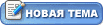
| Форум » Главный форум » Ил-2 HSFX 6 » Настройка видеосистемы и звука для Ил-2. (Борьба с лагами, фризами, плохой видимостью контактов и т.п.) |
На всякий случай делаю копипаст сюда.
Далее от лица Чёрного бомбера :
В этой теме будут даны конкретные видеонастройки для различных задач:
оптимальные настройки, сочетающие хорошее качество изображения с хорошей
производительностью; настройки для лучшей видимости «конов» в онлайне, а
также настройки для достижения максимального качества изображения в
игре.
А начнём мы с драйвера для видеокарты. Рекомендую скачать и установить у себя самую последнюю версию драйвера
для Вашей видеокарты. Как правило, в крайних версиях драйверов улучшена
производительность и исправлено большинство багов, однако бывают и
исключения, когда последняя версия драйвера бывает очень глючной, но это
случается крайне редко.
После установки видеодрайвера идём в его панель управления и ставим следующие значения.
настройки для видеокарт от NVIDIA.
Для слабых видеокарт ставим такие значения:
Вложение:
1.gif [ 67.02 КБ | Просмотров: 2635 ]
Для мощных видеокарт ставим такие значения:
Вложение:
2.gif [ 67.05 КБ | Просмотров: 2635 ]
Отличие этого конфига от предыдущего в том, что включено сглаживание. Сглаживание избавляет от «эффекта ступенек» на объектах в
игре, что вызывает их «мерцание» при движении. Включение сглаживания
вызывает заметное снижение производительности в игре, поэтому включать
его стоит только для достаточно мощных видеокарт. Уровень сглаживания
равное 4x является оптимальным, большее значение не даст заметного
улучшения изображения, но негативно скажется на производительности.
После настройки видеодрайвера перейдём к настройке файла игры conf.ini
Для начала убедимся, чтобы в игре были включены: 32-битный цвет, 24-битный
Z-буфер, а также стенсил-буфер. Обязательно должен быть выбран
режимOpenGL. Они нужны, чтобы в игре можно было использовать шейдеры.
[window]ColourBits=32
DepthBits=24
StencilBits=8
Шейдеры нужны, чтобы улучшить производительность, сделать ландшафт в игре более
светлым, а также сделать его дальше видимым. Благодаря шейдерам можно
увидеть в игре такие спецэффекты как улучшенные деревья, реалистичную
воду.
Для владельцев LCD-мониторов необходимо выставить в игре родное разрешение своего монитора, это нужно, чтобы не было
интерполяции, которая заметно ухудшает изображение на экране монитора.
Значения выставляем ручной правкой conf.ini:
[window]width=1600
height=900
SaveAspect=0
Значение SaveAspect ставим равным 0, это избавит от чёрных полос по бокам
изображения, пусть и с некоторым «обрезанием» оригинального изображения
сверху и снизу.
В меню игры будет такой эффект (верхнее изображение), ничего не трогаем, так и должно быть!
Это происходит потому, что меню игры разрабатывалось под старые мониторы с соотношением экрана 4:3.
В самой игре изображение будет нормальным (нижнее изображение).
Вложение:
3jpg.jpg [ 304.91 КБ | Просмотров: 2635 ]
Теперь непосредственно видеоконфигурации.
Нижеследующие настройки являются оптимальными настройками, сочетающие хорошее
качество изображения с хорошей производительностью. Это базовые
настройки.
Для видеокарт NVIDIA
[Render_OpenGL]
DiffuseLight=2
DynamicalLights=1
Effects=0
ForceShaders1x=0
Forest=2
HardwareShaders=1
LandDetails=2
LandGeom=2
LandShading=3
MeshDetail=2
PolygonOffsetFactor=-0.15
PolygonOffsetUnits=-3.0
Shadows=2
Sky=2
Specular=2
SpecularLight=2
TexCompress=2
TexFlags.ARBMultitextureExt=1
TexFlags.ClipHintExt=0
TexFlags.DepthClampNV=1
TexFlags.DisableAPIExtensions=0
TexFlags.DrawLandByTriangles=1
TexFlags.PolygonStipple=0
TexFlags.SecondaryColorExt=1
TexFlags.SeparateSpecular=1
TexFlags.TexAnisotropicExt=1
TexFlags.TexCompressARBExt=1
TexFlags.TexEnvCombine4NV=1
TexFlags.TexEnvCombineDot3=1
TexFlags.TexEnvCombineExt=1
TexFlags.TextureShaderNV=1
TexFlags.UseAlpha=0
TexFlags.UseClampedSprites=0
TexFlags.UseDither=0
TexFlags.UseIndex=0
TexFlags.UsePaletteExt=0
TexFlags.UseVertexArrays=0
TexFlags.VertexArrayExt=0
TexLandLarge=1
TexLandQual=3
TexLarge=1
TexMipFilter=3
TexQual=3
VisibilityDistance=3
Water=2
[Render_OpenGL]
DiffuseLight=2
DynamicalLights=1
Effects=0
ForceShaders1x=0
Forest=2
HardwareShaders=1
LandDetails=2
LandGeom=2
LandShading=3
MeshDetail=2
PolygonOffsetFactor=-0.15
PolygonOffsetUnits=-3.0
Shadows=2
Sky=2
Specular=2
SpecularLight=2
TexCompress=2
TexFlags.ARBMultitextureExt=1
TexFlags.ClipHintExt=0
TexFlags.DepthClampNV=0
TexFlags.DisableAPIExtensions=0
TexFlags.DrawLandByTriangles=1
TexFlags.PolygonStipple=0
TexFlags.SecondaryColorExt=1
TexFlags.SeparateSpecular=1
TexFlags.TexAnisotropicExt=1
TexFlags.TexCompressARBExt=1
TexFlags.TexEnvCombine4NV=0
TexFlags.TexEnvCombineDot3=1
TexFlags.TexEnvCombineExt=1
TexFlags.TextureShaderNV=0
TexFlags.UseAlpha=0
TexFlags.UseClampedSprites=0
TexFlags.UseDither=0
TexFlags.UseIndex=0
TexFlags.UsePaletteExt=0
TexFlags.UseVertexArrays=0
TexFlags.VertexArrayExt=0
TexLandLarge=1
TexLandQual=3
TexLarge=1
TexMipFilter=3
TexQual=3
VisibilityDistance=3
Water=2
Теперь перейдём к конфигурациям, улучшающих видимость «конов» в онлайне.
Запомните, что видимость «конов» можно улучшить только ухудшением качества изображения!
Поэтому, я выложу 3 конфигурации, отличающихся степенью ухудшения изображения.
Выберите из них нужный себе конфиг, в зависимости от Вашей «слепоты».
1-я степень видимости
Убраны тени и деревья вне городов, «размыты» текстуры земли, уменьшена
детализация ландшафта. Помимо улучшения видимости «конов» улучшается и
видимость «наземки».
Из-за особенности реализации работы игры с текстурами, немного «размыты» текстуры самолетов и карт.
Для видеокарт NVIDIA
[Render_OpenGL]
DiffuseLight=2
DynamicalLights=1
Effects=0
ForceShaders1x=0
Forest=0
HardwareShaders=1
LandDetails=0
LandGeom=0
LandShading=3
MeshDetail=2
PolygonOffsetFactor=-0.15
PolygonOffsetUnits=-3.0
Shadows=0
Sky=0
Specular=2
SpecularLight=2
TexCompress=2
TexFlags.ARBMultitextureExt=1
TexFlags.ClipHintExt=0
TexFlags.DepthClampNV=1
TexFlags.DisableAPIExtensions=0
TexFlags.DrawLandByTriangles=1
TexFlags.PolygonStipple=0
TexFlags.SecondaryColorExt=1
TexFlags.SeparateSpecular=1
TexFlags.TexAnisotropicExt=1
TexFlags.TexCompressARBExt=1
TexFlags.TexEnvCombine4NV=1
TexFlags.TexEnvCombineDot3=1
TexFlags.TexEnvCombineExt=1
TexFlags.TextureShaderNV=1
TexFlags.UseAlpha=0
TexFlags.UseClampedSprites=0
TexFlags.UseDither=0
TexFlags.UseIndex=0
TexFlags.UsePaletteExt=0
TexFlags.UseVertexArrays=0
TexFlags.VertexArrayExt=0
TexLandLarge=0
TexLandQual=0
TexLarge=0
TexMipFilter=3
TexQual=2
VisibilityDistance=3
Water=2
[Render_OpenGL]
DiffuseLight=2
DynamicalLights=1
Effects=0
ForceShaders1x=0
Forest=0
HardwareShaders=1
LandDetails=0
LandGeom=0
LandShading=3
MeshDetail=2
PolygonOffsetFactor=-0.15
PolygonOffsetUnits=-3.0
Shadows=0
Sky=0
Specular=2
SpecularLight=2
TexCompress=2
TexFlags.ARBMultitextureExt=1
TexFlags.ClipHintExt=0
TexFlags.DepthClampNV=0
TexFlags.DisableAPIExtensions=0
TexFlags.DrawLandByTriangles=1
TexFlags.PolygonStipple=0
TexFlags.SecondaryColorExt=1
TexFlags.SeparateSpecular=1
TexFlags.TexAnisotropicExt=1
TexFlags.TexCompressARBExt=1
TexFlags.TexEnvCombine4NV=0
TexFlags.TexEnvCombineDot3=1
TexFlags.TexEnvCombineExt=1
TexFlags.TextureShaderNV=0
TexFlags.UseAlpha=0
TexFlags.UseClampedSprites=0
TexFlags.UseDither=0
TexFlags.UseIndex=0
TexFlags.UsePaletteExt=0
TexFlags.UseVertexArrays=0
TexFlags.VertexArrayExt=0
TexLandLarge=0
TexLandQual=0
TexLarge=0
TexMipFilter=3
TexQual=2
VisibilityDistance=3
Water=2
Добавлено (23.05.2013, 00:29)
———————————————
2-я степень видимости
Так как из-за особенностей работы игры дальнейшему ухудшению изображения
мешают шейдеры, то они были отключены. Это позволяет увеличить
«размытость» текстур земли, а также увеличить видимость «конов» над
лесом (см. скриншоты).
Для видеокарт NVIDIA
[Render_OpenGL]
DiffuseLight=2
DynamicalLights=1
Effects=0
ForceShaders1x=0
Forest=0
HardwareShaders=0
LandDetails=0
LandGeom=0
LandShading=3
MeshDetail=2
PolygonOffsetFactor=-0.15
PolygonOffsetUnits=-3.0
Shadows=0
Sky=0
Specular=2
SpecularLight=2
TexCompress=2
TexFlags.ARBMultitextureExt=1
TexFlags.ClipHintExt=0
TexFlags.DepthClampNV=1
TexFlags.DisableAPIExtensions=0
TexFlags.DrawLandByTriangles=1
TexFlags.PolygonStipple=0
TexFlags.SecondaryColorExt=1
TexFlags.SeparateSpecular=1
TexFlags.TexAnisotropicExt=1
TexFlags.TexCompressARBExt=1
TexFlags.TexEnvCombine4NV=1
TexFlags.TexEnvCombineDot3=1
TexFlags.TexEnvCombineExt=1
TexFlags.TextureShaderNV=1
TexFlags.UseAlpha=0
TexFlags.UseClampedSprites=0
TexFlags.UseDither=0
TexFlags.UseIndex=0
TexFlags.UsePaletteExt=0
TexFlags.UseVertexArrays=0
TexFlags.VertexArrayExt=0
TexLandLarge=0
TexLandQual=0
TexLarge=0
TexMipFilter=3
TexQual=2
VisibilityDistance=3
Water=2
[Render_OpenGL]
DiffuseLight=2
DynamicalLights=1
Effects=0
ForceShaders1x=0
Forest=0
HardwareShaders=0
LandDetails=0
LandGeom=0
LandShading=3
MeshDetail=2
PolygonOffsetFactor=-0.15
PolygonOffsetUnits=-3.0
Shadows=0
Sky=0
Specular=2
SpecularLight=2
TexCompress=2
TexFlags.ARBMultitextureExt=1
TexFlags.ClipHintExt=0
TexFlags.DepthClampNV=0
TexFlags.DisableAPIExtensions=0
TexFlags.DrawLandByTriangles=1
TexFlags.PolygonStipple=0
TexFlags.SecondaryColorExt=1
TexFlags.SeparateSpecular=1
TexFlags.TexAnisotropicExt=1
TexFlags.TexCompressARBExt=1
TexFlags.TexEnvCombine4NV=0
TexFlags.TexEnvCombineDot3=1
TexFlags.TexEnvCombineExt=1
TexFlags.TextureShaderNV=0
TexFlags.UseAlpha=0
TexFlags.UseClampedSprites=0
TexFlags.UseDither=0
TexFlags.UseIndex=0
TexFlags.UsePaletteExt=0
TexFlags.UseVertexArrays=0
TexFlags.VertexArrayExt=0
TexLandLarge=0
TexLandQual=0
TexLarge=0
TexMipFilter=3
TexQual=2
VisibilityDistance=3
Water=2
Вложение:
4.jpg [ 351.4 КБ | Просмотров: 2635 ]
И наконец, для самых «слепых» вирпилов:
3-я степень видимости
За счет особенности работы шейдеров в игре, можно добиться эффекта, когда
земля и вода вообще не отрисовывается, давая потрясающую видимость
«конов» и «наземки», но появляется риск столкновения с «невидимым»
холмом или лесом на бреющем полёте (см. скриншот)
Для видеокарт NVIDIA
[Render_OpenGL]
DiffuseLight=2
DynamicalLights=1
Effects=0
ForceShaders1x=0
Forest=3
HardwareShaders=1
LandDetails=2
LandGeom=2
LandShading=3
MeshDetail=2
PolygonOffsetFactor=-0.15
PolygonOffsetUnits=-3.0
Shadows=2
Sky=0
Specular=2
SpecularLight=2
TexCompress=2
TexFlags.ARBMultitextureExt=0
TexFlags.ClipHintExt=0
TexFlags.DepthClampNV=1
TexFlags.DisableAPIExtensions=0
TexFlags.DrawLandByTriangles=1
TexFlags.PolygonStipple=0
TexFlags.SecondaryColorExt=1
TexFlags.SeparateSpecular=1
TexFlags.TexAnisotropicExt=1
TexFlags.TexCompressARBExt=1
TexFlags.TexEnvCombine4NV=1
TexFlags.TexEnvCombineDot3=0
TexFlags.TexEnvCombineExt=1
TexFlags.TextureShaderNV=1
TexFlags.UseAlpha=0
TexFlags.UseClampedSprites=0
TexFlags.UseDither=0
TexFlags.UseIndex=0
TexFlags.UsePaletteExt=0
TexFlags.UseVertexArrays=0
TexFlags.VertexArrayExt=0
TexLandLarge=1
TexLandQual=3
TexLarge=1
TexMipFilter=3
TexQual=3
VisibilityDistance=3
Water=2
[Render_OpenGL]
DiffuseLight=2
DynamicalLights=1
Effects=0
ForceShaders1x=0
Forest=3
HardwareShaders=1
LandDetails=2
LandGeom=2
LandShading=3
MeshDetail=2
PolygonOffsetFactor=-0.15
PolygonOffsetUnits=-3.0
Shadows=2
Sky=0
Specular=2
SpecularLight=2
TexCompress=2
TexFlags.ARBMultitextureExt=0
TexFlags.ClipHintExt=0
TexFlags.DepthClampNV=0
TexFlags.DisableAPIExtensions=0
TexFlags.DrawLandByTriangles=1
TexFlags.PolygonStipple=0
TexFlags.SecondaryColorExt=1
TexFlags.SeparateSpecular=1
TexFlags.TexAnisotropicExt=1
TexFlags.TexCompressARBExt=1
TexFlags.TexEnvCombine4NV=0
TexFlags.TexEnvCombineDot3=0
TexFlags.TexEnvCombineExt=1
TexFlags.TextureShaderNV=0
TexFlags.UseAlpha=0
TexFlags.UseClampedSprites=0
TexFlags.UseDither=0
TexFlags.UseIndex=0
TexFlags.UsePaletteExt=0
TexFlags.UseVertexArrays=0
TexFlags.VertexArrayExt=0
TexLandLarge=1
TexLandQual=3
TexLarge=1
TexMipFilter=3
TexQual=3
VisibilityDistance=3
Water=2
Вложение:
5.gif [ 69.24 КБ | Просмотров: 2635 ]
Добавлено (23.05.2013, 00:30)
———————————————
Теперь я выложу конфигурацию настроек для тех, кто хочет от игры максимальное качество. Хочу сразу предупредить, что этот конфиг резко снижает производительность, как говорится красота, требует жертв
Эти настройки позволят увидеть:
орудийную прислугу, как на земле, так и на кораблях
свастику на немецких и финских самолетах
кровь убитых членов экипажа, правда, не на всех самолетах
эффект линзы при взгляде на солнце
более густые/»ватные» облака
более густые дымы, взрывы, выхлопы
улучшенные деревья не только в полях, но и в городах
улучшенную воду, однако, она доступна только на видеокартах NVIDIA из-за того, что
в игре water=3 и 4 использует специфичный алгоритм работы шейдеров этой
компании
увеличена дальность видимость ландшафта с 36 км до 72 км
В видеодрайвере, если не включено, включаем сглаживание уровня 4x.
В conf.ini добавляем такие значения:
[game]3dgunners=1
HakenAllowed=1
HighGore=1
NoLensFlare=0
TypeClouds=1
Далее для видеокарт NVIDIA выставляем:
[Render_OpenGL]
DiffuseLight=2
DynamicalLights=1
Effects=2
ForceShaders1x=0
Forest=3
HardwareShaders=1
LandDetails=2
LandGeom=3
LandShading=3
MeshDetail=2
PolygonOffsetFactor=-0.15
PolygonOffsetUnits=-3.0
Shadows=2
Sky=2
Specular=3
SpecularLight=2
TexCompress=0
TexFlags.ARBMultitextureExt=1
TexFlags.ClipHintExt=0
TexFlags.DepthClampNV=1
TexFlags.DisableAPIExtensions=0
TexFlags.DrawLandByTriangles=1
TexFlags.PolygonStipple=0
TexFlags.SecondaryColorExt=1
TexFlags.SeparateSpecular=1
TexFlags.TexAnisotropicExt=1
TexFlags.TexCompressARBExt=1
TexFlags.TexEnvCombine4NV=1
TexFlags.TexEnvCombineDot3=1
TexFlags.TexEnvCombineExt=1
TexFlags.TextureShaderNV=1
TexFlags.UseAlpha=0
TexFlags.UseClampedSprites=0
TexFlags.UseDither=0
TexFlags.UseIndex=0
TexFlags.UsePaletteExt=0
TexFlags.UseVertexArrays=0
TexFlags.VertexArrayExt=0
TexLandLarge=1
TexLandQual=3
TexLarge=1
TexMipFilter=3
TexQual=3
VisibilityDistance=3
Water=4
Для видеокарт ATI выставляем:
[Render_OpenGL]
DiffuseLight=2
DynamicalLights=1
Effects=2
ForceShaders1x=0
Forest=3
HardwareShaders=1
LandDetails=2
LandGeom=3
LandShading=3
MeshDetail=2
PolygonOffsetFactor=-0.15
PolygonOffsetUnits=-3.0
Shadows=2
Sky=2
Specular=3
SpecularLight=2
TexCompress=0
TexFlags.ARBMultitextureExt=1
TexFlags.ClipHintExt=0
TexFlags.DepthClampNV=0
TexFlags.DisableAPIExtensions=0
TexFlags.DrawLandByTriangles=1
TexFlags.PolygonStipple=0
TexFlags.SecondaryColorExt=1
TexFlags.SeparateSpecular=1
TexFlags.TexAnisotropicExt=1
TexFlags.TexCompressARBExt=1
TexFlags.TexEnvCombine4NV=0
TexFlags.TexEnvCombineDot3=1
TexFlags.TexEnvCombineExt=1
TexFlags.TextureShaderNV=0
TexFlags.UseAlpha=0
TexFlags.UseClampedSprites=0
TexFlags.UseDither=0
TexFlags.UseIndex=0
TexFlags.UsePaletteExt=0
TexFlags.UseVertexArrays=0
TexFlags.VertexArrayExt=0
TexLandLarge=1
TexLandQual=3
TexLarge=1
TexMipFilter=3
TexQual=3
VisibilityDistance=3
Water=2
И наконец, если по какой-либо причине Вы не можете использовать режим OpenGL на своём компьютере, то используйте данный конфиг для режима DirectX, хотя если быть точнее, то для режима Direct3D. Этот конфиг общий для всех видеокарт.
В этом режиме не будут работать шейдеры и поэтому часть эффектов не будет доступна.
[Render_DirectX]
DiffuseLight=2
DynamicalLights=1
Effects=0
ForceShaders1x=0
Forest=2
HardwareShaders=1
LandDetails=2
LandGeom=2
LandShading=3
MeshDetail=2
PolygonOffsetFactor=-0.15
PolygonOffsetUnits=-3.0
Shadows=2
Sky=2
Specular=2
SpecularLight=2
TexCompress=2
TexFlags.ARBMultitextureExt=1
TexFlags.ClipHintExt=0
TexFlags.DepthClampNV=0
TexFlags.DisableAPIExtensions=0
TexFlags.DrawLandByTriangles=1
TexFlags.PolygonStipple=0
TexFlags.SecondaryColorExt=1
TexFlags.SeparateSpecular=0
TexFlags.TexAnisotropicExt=0
TexFlags.TexCompressARBExt=1
TexFlags.TexEnvCombine4NV=0
TexFlags.TexEnvCombineDot3=0
TexFlags.TexEnvCombineExt=1
TexFlags.TextureShaderNV=0
TexFlags.UseAlpha=0
TexFlags.UseClampedSprites=0
TexFlags.UseDither=0
TexFlags.UseIndex=0
TexFlags.UsePaletteExt=0
TexFlags.UseVertexArrays=0
TexFlags.VertexArrayExt=0
TexLandLarge=1
TexLandQual=3
TexLarge=1
TexMipFilter=2
TexQual=3
VisibilityDistance=3
Water=0
Мало кто задумывался об аудионастройках в игре, а ведь они существенно
влияют на производительность в игре! Более того, правильно настроенный
звук помогает обнаружить противника по звуку его мотора, когда тот
подошёл к Вам незаметно, используя «слепоту» вашего кокпита!
Влияние звука на производительность в игре наглядно показано на скриншоте.
На верхнем кадре средний fps в треке «Чёрная смерть» при выключенном звуке составляет 77 кадров сек.
На нижнем кадре при тех же настройках графики, но с включенным
32-канальном звуке и аппаратным ускорением средний fps всего 53 кадра в
сек, то есть производительность в игре упала на 24 fps или на треть! Это
очень много, например, похожую потерю производительности вызывает
«выкручивание графики» в игре на максимум!
Что делать?
Ответ, Вы узнаете чуть позже, а сейчас небольшой экскурс в историю игры.
Если Вы запустите самую первую версию игры, то есть СПШ, и сравните её с
нынешней игрой, то заметите сразу богатые настройки звука в игре. И если
в плане графика игра за 10 лет немного, но эволюционировала, то в плане
звука она сильно деградировала! В бесконечных патчах из меню игры
исчезла часть настроек звука, остались лишь базовые настройки. Звуковой
движок игры перестал поддерживать многие «фичи» из СПШ. Например, в
современной версии игры Вы не услышите звук, пролетающий мимо Вашего
самолета, снарядов противника! Те настройки, что остались в файле
conf.ini превратились в рудименты, которые уже не работают! Для того,
чтобы понять какие настройки в conf.ini работоспособны, я просто удалил
содержимое раздела [sound]и два раза запустил игру, которая сама
выставила в разделе [sound]параметры, которая она поддерживает. Наша
задача «отшлифовать» эти параметры.
Главным «пожирателем» производительности, является включение «аппаратного ускорения». Дело в
том, что эта «фича» делалась под отдельные звуковые карты, имеющих свой
процессор обработки, на который и ложилась основная часть нагрузки по
обработке звука в игре. Поэтому включение «аппаратного ускорения» на
компьютере с такой аудиокартой не вызывает такого падения
производительности в игре. Однако, подавляющее число компьютеров
использует встроенную в материнскую плату звуковую карту. Современные
интегрированные аудиокарты имеют неплохие характеристики, однако, как и
их предки, обработкой звука в игре занимается центральный процессор
компьютера, а не отдельный чип. А нагрузка эта очень большая! И без неё
центральный процессор, итак, занят неслабой обработкой ФМ, ДМ, ИИ ботов и
наземки в игре! Сразу напрашивается решение отключить это ускорение в
игре, но этого как раз не стоит делать! Почему? Дело в том, что с
включенным ускорением, звук в игре становится более громким и
«объемным», что позволяет игроку более точно позиционировать источник
звука в игре, например, работающий мотор самолета противника. Помимо
этого Вы не слышите характерного «потрескивания» и пропадания звука при
повороте камеры при игре с выключенным аппаратным ускорением.
Поэтому будем оптимизировать другие аудионастройки. В первую очередь
уменьшаем количество каналов воспроизведения в игре: с 32 до 16. Почему
не 8? Если мы поставим 8, то при стрельбе, например, с «Тандерболта»,
имеющего 8 пулемётов, мы будем слышать звук только этих 8 пулемётов, ни
звука мотора, ни звук попаданий по Вашему самолёту Вы не услышите, так
как звук стрельбы пулеметов займёт все 8 каналов воспроизведения! К тому
же разница в производительности между 8 и 16 каналами не значительна.
Вторым шагом, является принудительная установка воспроизведение только
эффектов EAX версии 1. Остальные настройки почти не влияют на
производительность.
Для тех игроков, которые при включении аппаратного ускорения слышат неприятный эффект «звука из бочки» или
«эффект эхо», то есть реверберацию. Необходимо в аудионастройках своей
операционной системы поставить «Стандартное ускорение» (см. скриншот).
Это также даст прирост в производительности, но в сравнении с EAX=1 он
будет не большим.
Вложение:
sound1.jpg [ 204.42 КБ | Просмотров: 2635 ]
В окончательном виде раздел [sound]в conf.ini будет таким:
[sound]ActLevel=0
MasterVolume=14
MicLevel=0
MusFlags.play=0
MusicVolume=14
MusState.crash=0
MusState.inflight=0
MusState.takeoff=0
NumChannels=2
ObjectVolume=14
RadioFlags.Enabled=0
RadioFlags.PlayClicks=0
RadioFlags.PTTMode=0
SamplingRate=2
SoundEngine=1
SoundFlags.forceEAX1=1
SoundFlags.hardware=1
SoundFlags.reversestereo=0
SoundMode=3
SoundUse=1
Speakers=2
VoiceVolume=14
Для тех же, кто хочет максимум звука в игре (обладатели мощных компов или полноценных отдельных звуковых карт) выкладываю
следующий конфиг:



